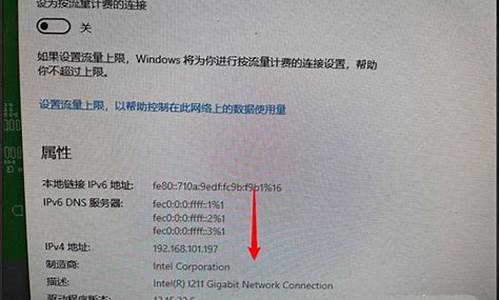宏基电脑如何升级系统-宏基电脑系统怎么升级
1.旧鸿基笔记本travelmate4000如何升级
2.宏基笔记本4315,想升级,不知道该如何去做,希望高手给个提示,谢谢!
旧鸿基笔记本travelmate4000如何升级

对于老旧笔记本电脑的升级来说一是加扩内存,二是加装固态硬盘,三是安装64位Windows?系统
BIOS是可以升级的,宏碁笔记本BIOS升级详细教程供参考:
步骤一:登陆宏基官方网站,选择"服务支持" 见下图所示;
步骤二:选择"下载中心" 见下图所示;
步骤四:选择电脑型号,点击BIOS(此处以AS4740G为例)(如果是指导用户或是其他人员刷新请多次提示,红色字体内容) 见下图所示;
步骤五:在向下箭头处点右键,选择目标另存为,保存到电脑硬盘上,见下图所示;
等待下载完成
步骤六:找到下载的文件,点击右键解压缩,解压到方便找到的地方比如(D:\BIOS文件夹(自行建立文件夹)),见下图所示;
步骤七:找到解压后的文件,在文件内包含DOS文件夹和windows文件夹以及使用说明,在此处我们单独以windows刷新方法为例,见下图所示;
可以双击readme来查看刷新方法,见下图所示;
步骤八:进入windows文件夹,鼠标左键双击运行 Insyde_Winflash.exe 见下图所示;
步骤九:点击"Start"进入下一步,见下图所示;
步骤十:点击start后将会提示不要断开电源适配器,见下图所示;
步骤十一:程序开始自动运行和解压,见下图所示;
步骤十二:解压后运行刷新软件"InsydeFash"(自动运行),在此处如果电脑没有连接电源适配器将会出现提示框要求连接上电源适配器后再次尝试,见下图所示;
步骤十三:最后会再次提示"Are you sure you want to flash Bios",点击"确定"就会开始刷新,并且会锁定键盘和触摸板(包括外接鼠标)刷新时间大约持续30秒到1分钟,并且电脑速度会降低,(由于锁定没法截图,但后续是全自动的,刷新完后会自动重启,并进入系统)见下图所示;
到这里,想要了解的宏碁笔记本bios升级详细教程就分享完毕了,大家只要用着上面方法进行操作就能行的通,部分小白在操作时容易犯错或者不同型号的操作方法有所不一样,如果升级bios后进入系统还会出现问题,大家直接开机按F2进入BIOS或者按F9恢复出厂设置后保存即可。
宏基笔记本4315,想升级,不知道该如何去做,希望高手给个提示,谢谢!
你的情况有2个地方可以升级
1 内存,可以换2个一样的 1G 或者2个一样的2G DDR2 的内存。
2 硬盘, 你的硬盘可以更换大容量的例如300G的。不过大小根据你的情况去换了价格也不一样
注意:
你显卡是集成的,无法更换。 但是内存或者硬盘 一定尽量保持 原有品牌或者芯片,兼容性好
内存如果2个1G 构成双通道,但是如果是2个2G的, 一般人会说,XP下不会显示4G而是3.56G等等。 这是正确的,因为你应该是32位操作系统。如果你是64位,当然显示的是4G,这点你要知道。 但是效果,几乎没有区别都能达到4G的感觉
无线网卡,你可以使用USB的,或者是外置插槽的,我青睐与外置插槽的,不占用USB而且供电稳定效果好。
这样升级后,你可以安装WIn7 系统了。
声明:本站所有文章资源内容,如无特殊说明或标注,均为采集网络资源。如若本站内容侵犯了原著者的合法权益,可联系本站删除。